日常P图中,在图片上编辑文字算是一个比较常见且基础的功能,有很多的修图软件都是可以做到,下面我来简单分享4款,操作方便易上手,还能随意设置字体、大小以及颜色样式~

一、PS
作为一款专业的电脑修图软件来说,对于在图片上编辑文字这种需求,它自然不是问题,虽然很多操作使用ps会比较复杂,但编辑文字还是比较简单的。
打开之后新建项目,点击【文件】-【打开】可以将图片导入,点击图片左侧功能栏的【T】按钮,可以在图片上随意地方开始编辑输入文字。

二、图片编辑助手
功能非常丰富的一款电脑修图软件,可以编辑图片、裁剪、压缩、转换格式、抠图、制作证件照、去水印、修复模糊图片等,基本上都是上传图片一两步就可以快速处理,比较简单。
点击【图片编辑】上传图片可以给图片添加文字。

进去之后可以点击图片右侧的【A】文本按钮,输入文字之后可以选择字体、字号、对齐方式、字体颜色、背景颜色以及行间距,里面字体样式还是蛮丰富的。
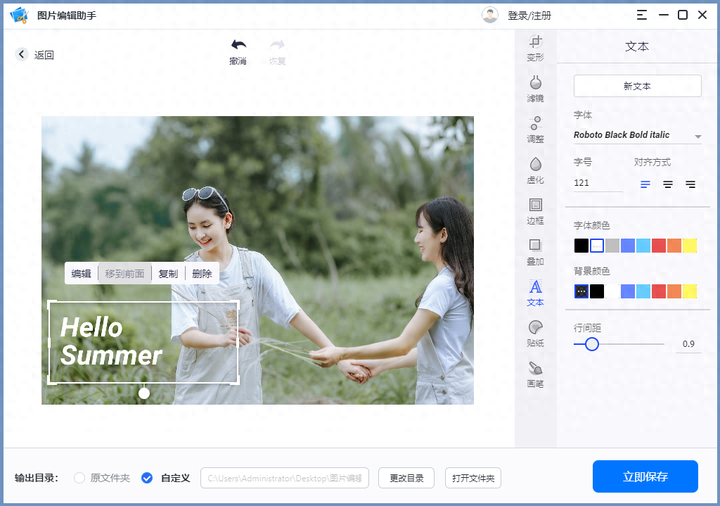
三、一键抠图
这款工具有手机端、电脑端以及网页端,使用起来比较简单方便,并且功能很多,可以人像/物品/批量抠图、制作证件照、去水印、编辑图片、压缩图片、转换格式等。
打开后可以点击【图片编辑】导入图片。
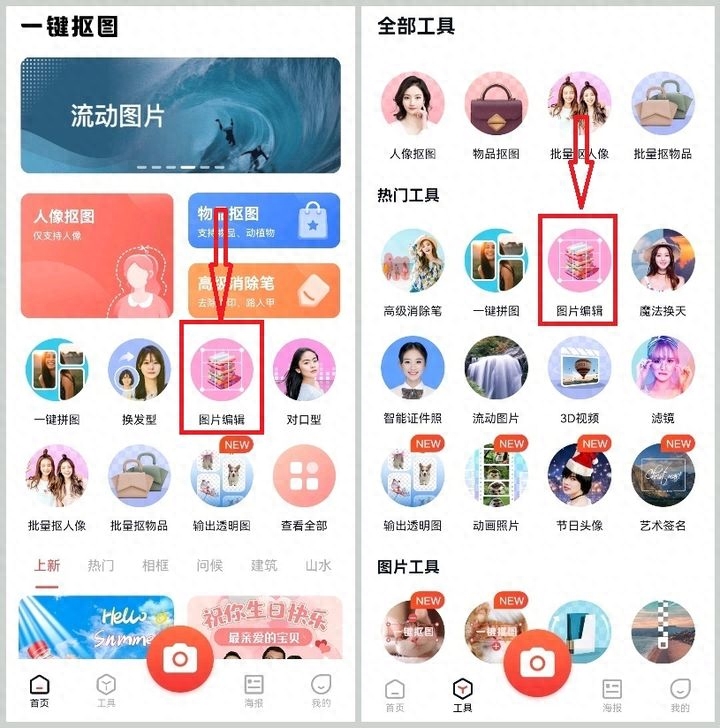
点击【文字】即可开始编辑内容,可以自由设置字体、大小、粗体、斜体、透明度、颜色等,还可以使用花字。
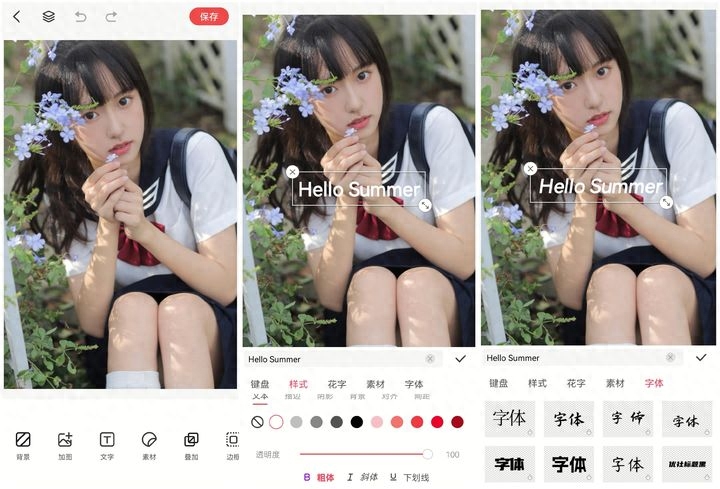
四、photokit
这个网站支持多种语言打开之后可以先设置一下中文。
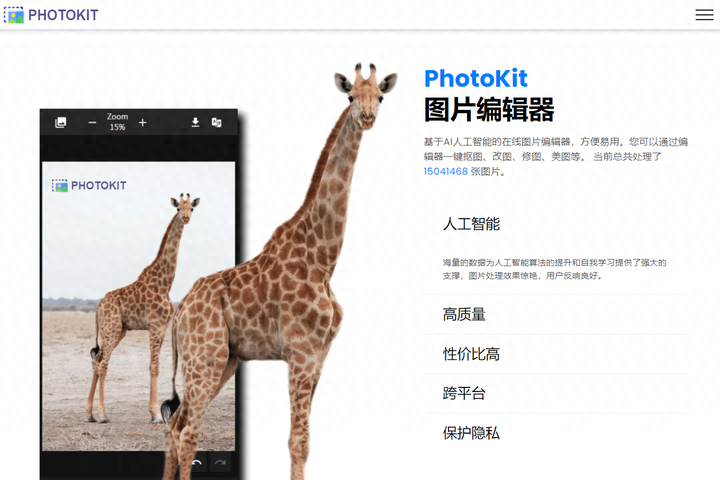
它的功能还是蛮丰富的,可以编辑文字、变形、滤镜、修改尺寸、添加贴纸、画质增强以及设置边框、圆角等。
它仅支持设置字体以及颜色,我们可以通过拖动图片上字体的方式放大或是缩小文字。

以上就是本次分享到的全部内容啦,喜欢的话记得点赞哟~






